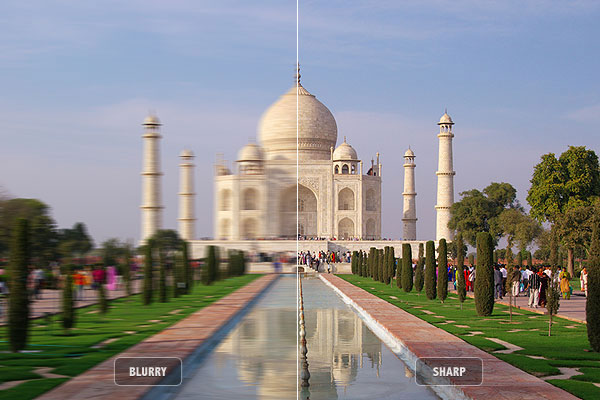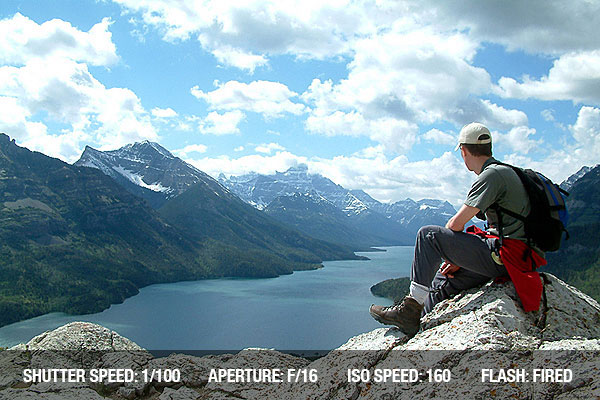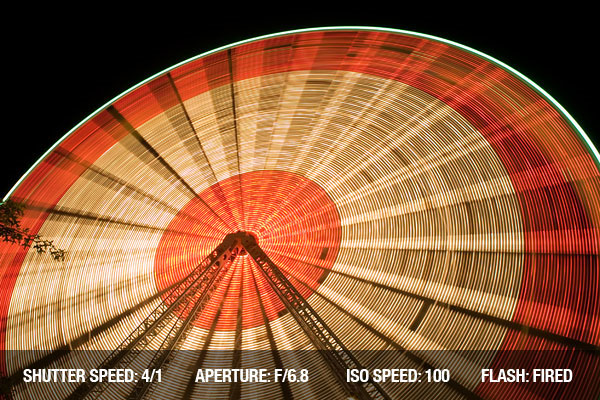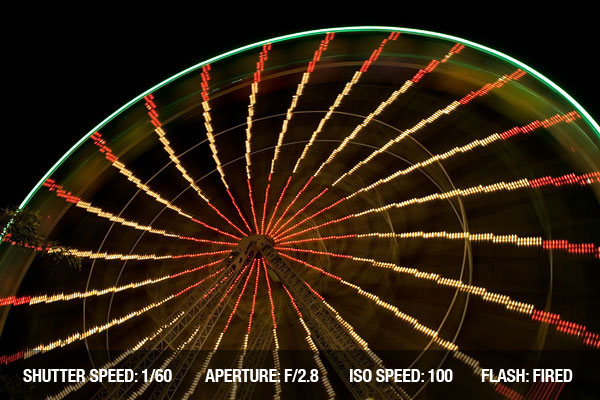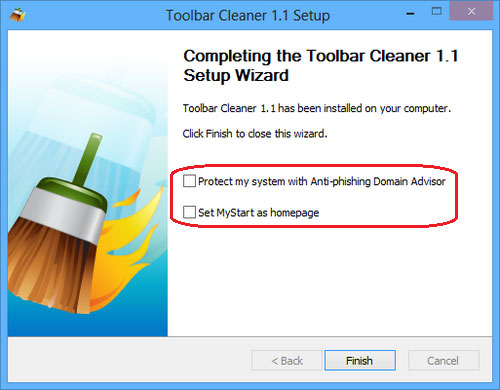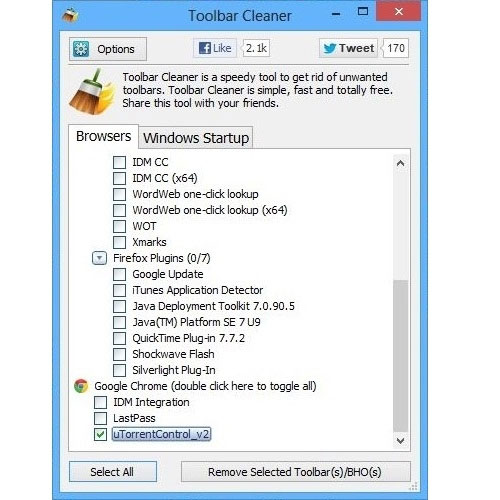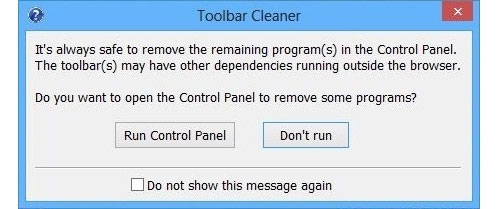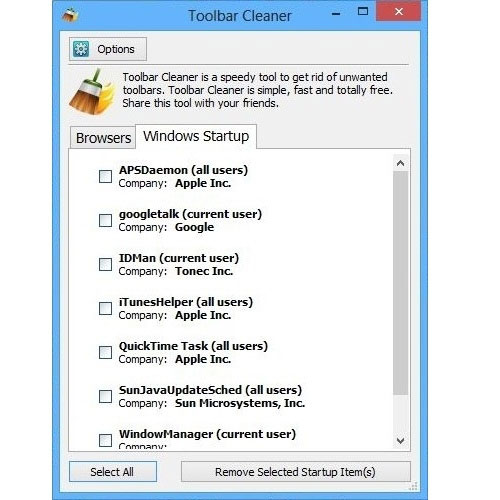Theo: Tuổi Trẻ OnlineKhi tài khoản Gmail chứa đựng những nội dung email quan trọng, bạn sẽ phải cần đến những thủ thuật và một số thiết lập sau để không phải thấp thỏm lo lắng về việc mất tài khoản vào tay kẻ xấu.
 |
| Gmail với nhiều tiện ích tùy chọn và độ bảo mật cao, giúp người dùng có thể tự bảo vệ tài khoản an toàn hơn - Ảnh: Internet |
Gmail hiện là một trong những dịch vụ webmail miễn phí hàng đầu thế giới bên cạnh Yahoo! Mail và Hotmail. Ưu điểm nổi bật giúp Gmail vượt trội hơn các đối thủ là những thiết lập bên trong, cho phép người dùng tùy chọn chi tiết theo sở thích, trong đó có các thiết lập bảo mật rất quan trọng giúp bảo vệ an toàn cho tài khoản.
Nhịp Sống Số giới thiệu đến bạn một số thủ thuật bảo vệ tài khoản Gmail an toàn hơn theo thứ tự từ ngoài vào trong:
1. Kích hoạt chứng thực hai lớp
| Một địa chỉ email có thể dễ dàng tạo ra trong vài phút, nhưng hậu quả của việc mất tài khoản email không chỉ ảnh hưởng đến bạn mà còn đến tất cả người thân, bạn bè và đối tác xung quanh. |
Mật khẩu ngày nay không còn là lớp bảo vệ an toàn tuyệt đối nữa, do đó tăng cường một lớp bảo vệ thứ hai gồm các mã số ngẫu nhiên là điều cần thiết. Hiểu đơn giản, khi muốn đăng nhập vào tài khoản, ngoài thao tác nhập mật khẩu (password), bạn còn phải nhập một mã số ngẫu nhiên được gửi đến điện thoại di động của mình qua tin nhắn ngay thời điểm đăng nhập.
Nếu đang sử dụng máy tính bảng hoặc smartphone, bạn có thể cài đặt ứng dụng (app) tạo mã số ngẫu nhiên mà không cần chờ tin nhắn SMS, hoặc tạo 10 mã số cố định phòng trường hợp không đem theo thiết bị di động bên người.
Chi tiết các bước kích hoạt chứng thực hai lớp cho Gmail đã được Nhịp Sống Số giới thiệu trong bài viết trước đây, mời bạn đọc theo dõi tại đây.
2. Kích hoạt giao thức HTTPS
Giao thức HTTPS đặc biệt hữu hiệu khi bạn đăng nhập hộp thư Gmail tại những nơi công cộng như quán cà phê Internet Wi-Fi với đường truyền không được mã hóa. HTTPS sẽ "làm khó" kẻ xấu khi muốn tìm đường bẻ khóa vào tài khoản.
Để kích hoạt luôn sử dụng HTTPS cho Gmail, bạn đăng nhập vào hộp thư, chọn Settings > General > Browser Connection, đánh dấu chọn vào Always use HTTPS rồi nhấn Save the changes để lưu lại thay đổi.
Lưu ý: Khi truy cập Internet tại nơi công cộng, bạn cần nhớ thoát khỏi tài khoản (Logout) Gmail sau khi duyệt email xong.
3. Kích hoạt Granted Access
Thao tác này không phải là bước ngăn chặn kẻ xấu hack tài khoản, đây là một mánh nhỏ để nhận biết email trong hộp thư của mình đã bị đọc trộm trái phép từ người nào đó hay tài khoản đã bị hack. Theo đó, bạn sẽ biết được không chỉ riêng mình sở hữu tài khoản mà đang có "khách lạ" tò mò các nội dung email.
Vẫn như trên, bạn vào phần Settings > Accounts and Import > Grant access to your account, chọn Mark conversation as read when opened by others (đánh dấu các email thành "đã xem" khi có người khác mở chúng).
Ngoài ra cũng trong phần Account and Import, bạn cần chú ý có email lạ nào có quyền truy xuất vào hộp thư email của mình hay không và xóa chúng đi. Vì thông thường các hacker luôn tạo ra nhiều cửa sau khi hack tài khoản email, để có thể trở lại nếu một cửa ban đầu bị chặn.
4. Kiểm tra bộ lọc, thư chuyển tiếp
Tiếp tục thao tác kiểm tra rà soát lại các thiết lập, phòng hờ kẻ xấu đã tạo nhiều cách để lấy trộm email của bạn.
Trước tiên, ta cần kiểm tra bộ lọc (filter). Sau khi chiếm dụng tài khoản, kẻ xấu hoàn toàn có thể tạo một bộ lọc để khi hộp thư của bạn có bất kỳ email mới nào, chúng sẽ tự động sao chép một bản và gửi sang địa chỉ email khác. Bạn vào Settings > Filters, xóa bộ lọc nào nghi ngờ.
Tương tự, bạn vào Settings > Forwarding and POP/IMAP, kiểm tra nội dung email có tự động chuyển tiếp sang địa chỉ nào hay không.
5. Kiểm tra quyền truy xuất tài khoản của các ứng dụng
Tài khoản Gmail hay còn gọi tài khoản Google ngày nay được dùng ở rất nhiều nơi như các website hay trên nhiều thiết bị, đặc biệt khi bạn sở hữu chiếc smartphone hay máy tính bảng dùng Android. Các thiết bị này luôn yêu cầu bạn nhập tài khoản Gmail để đồng bộ dữ liệu. Song song đó, các ứng dụng (app) trên các thiết bị này cũng yêu cầu bạn cấp phép cho truy xuất đến dữ liệu tài khoản Gmail (danh bạ...).
Người dùng thường rất thờ ơ với việc cấp phép truy xuất cho các ứng dụng di động khi cài đặt chúng vào smartphone hay tablet. Thói quen nhấn "OK" khi được hỏi mà không chú ý ứng dụng đó làm gì trong tài khoản, lấy dữ liệu nào là rất nguy hiểm.
Để kiểm tra, bạn truy cập tại đây, nhập mật khẩu để chứng thực. Sau đó, bạn được chuyển đến trang quản lý cung cấp thông tin các website, dịch vụ hay ứng dụng nào đang có quyền truy xuất đến dữ liệu tài khoản của mình. Khi không muốn cấp phép cho ứng dụng/ dịch vụ/ website nào đáng nghi, bạn chỉ cần nhấn vào nút Revoke Access ở bên cạnh.
6. Theo dõi hoạt động bên trong tài khoản
Gmail có chức năng ghi nhận lại thời gian đăng nhập và địa chỉ IP đã đăng nhập vào tài khoản. Bạn có thể biết được nếu tài khoản bị truy xuất trái phép vào thời gian nào và xuất phát từ đâu.
Để xem thông tin này, sau khi đăng nhập vào hộp thư, bạn cuộn trang xuống bên dưới cùng danh sách email, thông tin lượt đăng nhập cuối cùng gần nhất sẽ hiển thị Last account activity:, nhấn Details để xem chi tiết.
7. Gia tăng độ khó cho mật khẩu
Bạn có thể dùng mật khẩu "123456" hay những cụm từ dễ đoán nhất nếu muốn tài khoản và dữ liệu của mình rơi vào tay kẻ xấu. Lớp bảo vệ đầu tiên nhất cần được ưu tiên củng cố. Mật khẩu được cho là mạnh mẽ khi nó bao gồm vừa chữ kèm các con số và cả ký tự đặc biệt dạng "@#^%". Càng dài càng tốt (password 24 ký tự gồm chữ, số, ký tự đặc biệt là tối ưu). Các công cụ dò tìm mật khẩu phải mất nhiều năm chạy liên tục mới có thể bẻ khóa một mật mã như vậy và trong thời gian đó, bạn đã thay đổi mật khẩu theo định kỳ. Thời gian tốt nhất để thay đổi mật khẩu là từ một đến hai tháng.
Yếu tố thường dễ bị bỏ qua là câu hỏi phụ, hay còn gọi câu hỏi bí mật (Security question). Hacker có thể dành thời gian để tìm hiểu thông tin về đối tượng như họ tên người yêu, trường học... để dùng chức năng "Khôi phục mật khẩu" từ câu hỏi bí mật theo dự đoán.
Theo đó, cách hay nhất là bạn tự đặt câu hỏi và câu trả lời để "bít cửa" hacker dùng phương thức này. Vào Settings > Accounts and Import > Change password recovery options, chọn "Edit" ở phần Security question. Bạn sẽ thấy trong phần này cũng bao gồm các tùy chọn cho phép khôi phục tài khoản như qua tin nhắn SMS vào điện thoại di động của bạn hay địa chỉ email khác.
8. Yếu tố con người là quan trọng nhất
Đây luôn là điểm yếu dễ bị khai thác nhất. Dù bạn đã thực hiện tất cả các thao tác trên nhưng lúc bất cẩn không cảnh giác khi nhận email lạ, hay thậm chí email từ người quen kèm theo các đường liên kết (link) website, bạn vẫn có thể bị hack tài khoản, và tệ hơn là nhiễm mã độc được nhúng sẵn trong các website này.
Hãy nghĩ đến trường hợp tài khoản email của người quen đã bị hack và kẻ xấu đang mở rộng danh sách nạn nhân bằng cách rải thảm email giả mạo đến toàn bộ danh bạ.
PHONG VÂN